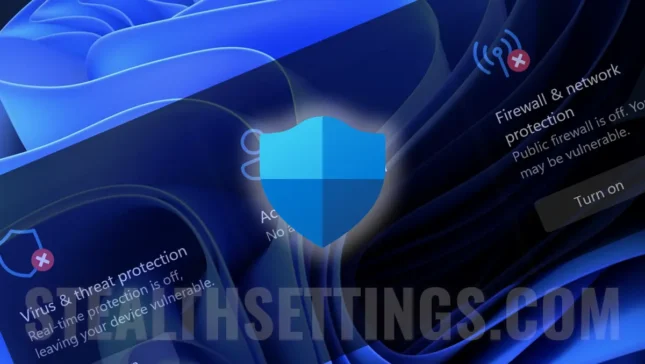Δεν συνιστάται να αφήσετε τον υπολογιστή χωρίς προστασία μπροστά από επιθέσεις στον κυβερνοχώρο, αλλά μπορεί να υπάρχουν καταστάσεις όπου πρέπει να γνωρίζετε Πώς απενεργοποιείτε το Antivirus and Firewall στα Windows 11. Ασφάλεια των Windows.
περιεχόμενο
Όταν βρίσκεστε στην κατάσταση όπου μια αξιόπιστη εφαρμογή δίνει ύποπτα σφάλματα ή κάτι δεν λειτουργεί σωστά στον υπολογιστή, είναι πιθανό ότι το antivirus ή το τείχος προστασίας μπορεί να είναι. Ο απλούστερος έλεγχος γίνεται με προσωρινή στάση. Μια ασφάλεια των Windows, για να προσδιορίσετε εάν το προστατευτικό σύστημα αντι-malware Είναι η αιτία των σφαλμάτων ή των λειτουργικών προβλημάτων ορισμένων εφαρμογών.
Στα Windows 10 και Windows 11, τόσο το Antivirus όσο και το Firewall αποτελούν μέρος της ασφάλειας των Windows.
Πώς μπορείτε να απενεργοποιήσετε το antivirus και το τείχος προστασίας στα Windows 11; Ασφάλεια των Windows
Για να απενεργοποιήσετε τα στοιχεία προστασίας από ιούς και τείχους προστασίας, μέρος του συστήματος προστασίας ασφαλείας των Windows, πρέπει να ακολουθήσετε τις παρακάτω οδηγίες:
1 στη γραμμή αναζήτησης στη γραμμή εργασιών, πληκτρολογήστε “Ασφάλεια των Windows” Και ανοίξτε τον πίνακα ελέγχου των μονάδων περιόδου σύνδεσης που υπάρχουν στα Windows 11 και Windows 10.

2. Από τα Windows Secutity, οι προστατευτικές λειτουργίες του Virus & threat protection και Firewall & network protection.

Στη συνέχεια, από εδώ μπορείτε να απενεργοποιήσετε τα δύο συστήματα προστασίας των Windows 11.
Απενεργοποίηση του antivirus και προστασίας από απειλές στον κυβερνοχώρο
Για να απενεργοποιήσετε το Antivirus στα Windows 11, πηγαίνετε “Virus & threat protection”, και στη συνέχεια κάντε κλικ στο κουμπί “Manage Settings” του “Virus & threat protection settings”.

Σε “Virus & threat protection settings” Υπάρχουν όλες οι επιλογές προστασίας έναντι εφαρμογών κακόβουλου λογισμικού, αλλά αυτό που παρέχει προστασία είναι “Real-time protection”. Αυτή η επιλογή καθιστά την πραγματική σάρωση των νέων αρχείων που εισάγονται στον χώρο αποθήκευσης του συστήματος και ελέγχουν τις εγκατεστημένες εφαρμογές.
Αλλάξτε το κουμπί και απενεργοποιήστε Real-time protection.

Κλικ “Ναί” La Caseta de Dialog User Access Control.
Αυτή τη στιγμή, η προστασία από ιούς πραγματικού χρόνου απενεργοποιήθηκε στα Windows 11.
Σημειώστε ότι όλο αυτό το διάστημα ο υπολογιστής σας είναι ευάλωτος χωρίς εφαρμογές κακόβουλου λογισμικού. Τα αρχεία ιών που λαμβάνονται μέσω ηλεκτρονικού ταχυδρομείου, που αντιγράφηκαν από εξωτερική αποθήκευση ή αποφορτίστηκαν από το Διαδίκτυο, δεν θα αναγνωρίζονται πλέον και θα μπλοκαριστούν από την Security Windows.

Πώς απενεργοποιείτε το τείχος προστασίας του Microsoft Defender στα Windows 11
Για να απενεργοποιήσετε το τείχος προστασίας του Microsoft Defender, μεταβείτε Ασφάλεια των Windows ο “Τείχος προστασίας & προστασία δικτύου” και απενεργοποιήστε το στοιχείο που σας ενδιαφέρει να μην αποκλείσετε εφαρμογές. Εάν πρόκειται για μια εφαρμογή που απαιτεί συνδέσεις στην τοπική συνταγή, LAN, αρκεί να απενεργοποιήσετε Private Network.
Εάν είστε με φορητό υπολογιστή σε μια τοποθεσία όπου είστε συνδεδεμένοι με ένα κοινό, μη εξασφαλισμένο ασύρματο δίκτυο, αλλά εξακολουθείτε να πρέπει να εξαλείψετε τα προστατευτικά μέτρα, απενεργοποιήστε Public Network

Μετά την απενεργοποίηση των επιλογών τείχους προστασίας, ο υπολογιστής θα είναι ευάλωτος στις επιθέσεις στον κυβερνοχώρο από το Διαδίκτυο και το τοπικό δίκτυο.

Απενεργοποίηση υπηρεσιών προστασίας από ιούς και / ή το τείχος προστασίας συνιστάται μόνο για σύντομες χρονικές περιόδους, μέχρι να λύσετε τα προβλήματα των αλληλεπιδράσεων αυτών των υπηρεσιών με άλλες εφαρμογές.